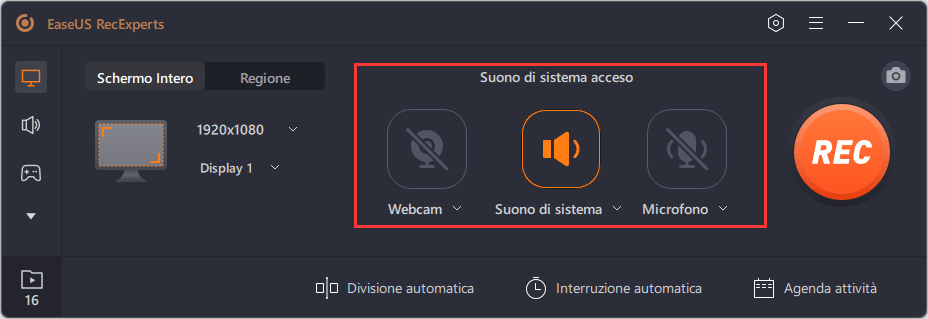Come HP e Dell, anche Asus svolge un ruolo importante nel settore dei computer portatili. Al giorno d'oggi, sempre più persone utilizzano i laptop Asus sia per studio che per lavoro. E' possibile che si voglia registrare lo schermo di un Asus per alcuni motivi, ad esempio per creare video tutorial per gli studenti, per documentare una conferenza online e così via.
Indipendentemente dal motivo per cui si cattura lo schermo, è necessario saperecome registrare lo schermo su un portatile Asus. Anche se ci siano molti screen recorder per laptop Asus disponibili, quale è il più adatto a te? Ecco perché siamo lieti di condividere alcuni ottimi software di registrazione dello schermo per Asus; inoltre, puoi eseguire l'operazione con guide passo-passo.
| Opzioni |
Guida dettagliata d'uso |
| 1. EaseUS RecExperts |
Avvia il software di registrazione dello schermo. Sullo schermo apparirà un piccolo pannello con diverse opzioni...Passaggi completi |
| 2. Barra dei giochi |
PremiWin + Gper aprire la Barra dei giochi e seleziona la casella...Passaggi completi |
| 3. Fraps |
Scarica e installa Fraps sul tuo portatile Asus, quindi lancialo....Passaggi completi |
| 4. OBS Studio |
Avvia OBS Studio e fai clic su "Impostazioni" nell'angolo in basso a destra. In seguito...Passaggi completi |
Come registrare lo schermo di un laptop Asus Windows 10
Quando si parla di screen recorder per laptop Asus, non lasciarti scappare un eccellenteprogramma di registrazione dello schermochiamato EaseUS RecExperts. Grazie alla sua interfaccia intuitiva e alle potenti funzioni, è diventato sempre più popolare in tutto il mondo.
Sia che il tuo Asus utilizzi Windows 7, 9, 8, 8.1, 10 o anche 11, questo software di registrazione dello schermo può sempre aiutarti a registrare lo schermo di Asus in modo fluido e veloce. Consente di catturare l'intero schermo, anche di registrare una regione dello schermo, e permette di catturare l'audio (sia l'audio di sistema che il microfono, o entrambi) e la webcam con semplici clic. Inoltre, funziona anche come snapshot, il che significa che è possibile effettuare screenshot su Asus con un solo clic. Se stai cercando un software di cattura dello schermo a tempo illimitato, non esitare a scegliere questo!
Caratteristiche salienti di EaseUS RecExperts:
★Registrazione programmata:consente di impostare un orario specifico per avviare o terminare automaticamente la registrazione dello schermo Asus.
★Divisione automatica:divide automaticamente i file registrati in base alle dimensioni del file o ad altre impostazioni.
★Vari formati di output:esportazione delle registrazioni in MOV, MP4, MP3, AAC, FLAC, ecc.
★Strumenti essenziali di editing:supportano il ritaglio dei file registrati, l'aggiunta di un titolo di apertura e molto altro.
Ora, dai un'occhiata alla seguente guida per registrare lo schermo del computer portatile Asus:
Passaggio 1.Avvia EaseUS RecExperts. Sono disponibili due diverse opzioni per la registrazione dello schermo. Quando seleziona "Schermo intero", questo programma acquisirà l'intero schermo; quando seleziona "Regione", dovrà essere selezionata manualmente l'area di registrazione.
![seleziona la modalità di registrazione]()
Passaggio 2.In seguito, potresti registrare la webcam, l'audio del sistema o il microfono come preferisci. Naturalmente, è possibile anche disattivarli se desideri registrare solo la schermata silenziosa.
![seleziona registrare webcam, suono di sistema o microfono]()
Passaggio 3.Quindi, fai clic sul pulsante rosso "REC" per avviare la registrazione. A questo punto sullo schermo apparirà una barra di menu. Quando vuoi mettere in pausa la registrazione, clicca sul pulsante bianco "Pausa"; per terminare la registrazione, fai clic sul pulsante rosso " Interrompe".
![mettere in pausa o interrompere la registrazione]()
Passaggio 4.Una volta terminata la registrazione, accedi all'interfaccia del playlist delle registrazioni. Qui potresti visualizzare o modificare file registrati con facilità.
![elenco delle registrazioni]()
Come registrare lo schermo di un laptop Asus utilizzando la barra dei giochi
Per coloro che non vogliono installare alcun software di terze parti, la Game Bar di Windows 10 è la prima scelta. È preinstallata sul vostro computer Asus e basta eseguire alcuni semplici passaggi per effettuare le registrazioni. Non occorrono altre parole, quindi passiamo direttamente al tutorial.
Step 1.PremiWin + Gper aprire la Barra dei giochi e seleziona la casella di controllo "Sì, questa è la barra dei giochi".
![Avvia Game Bar]()
Step 2.Verrà visualizzata una finestra pop-up come quella mostrata nell'immagine sottostante. Qui è possibile scegliere di scattare screenshot, registrare schermate o avviare la riproduzione.
![Game Bar interfaccia]()
Step 3.Per registrare lo schermo sul portatile Asus, tutto ciò che devi fare è cliccare sulla terza barra circolare per avviare la registrazione.
Come registrare lo schermo del laptop Asus con Fraps
Se di solito giochi sul tuo portatile Asus e desideri registrare gameplay, allora prova Fraps. Essendo uno dei migliori software di registrazione dei giochi, ti aiuta a registrare lo schermo del portatile Asus Tuf e ti permette di modificare l'FPS in base alle tue esigenze. Inoltre, rispetto ad altri screen recorder per Asus presenti sul mercato, è molto più facile da usare. Anche se l'interfaccia è un po' antiquata, offre comunque un ottimo servizio per la cattura dello schermo.
Step 1.Scarica e installa Fraps sul tuo portatile Asus, quindi lancialo. Vedrai l'interfaccia principale come quella qui sotto.
![interfaccia di Fraps]()
Step 2.Modifica le impostazioni di registrazione. Se desideri catturare il gameplay o realizzare un requisito di registrazione più elevato, è possibile modificare i fps facendo clic sulla scheda 99FPS.
![modifica FPS in Fraps]()
Step 3.Successivamente, fai clic黄化'opzione“Filmato”。Qui è possibile scegliere il percorso per il salvataggio delle registrazioni, impostare i tasti di scelta rapida per l'avvio/arresto della registrazione o selezionare le fonti audio.
![registrare schermo su Asus con Fraps]()
Step 4.Infine, riduci a icona la finestra di Fraps e premi il tasto di scelta rapida per avviare la registrazione. Se i numeri nell'angolo destro dello schermo diventano rossi, significa che la registrazione è iniziata.
Come avviare la registrazione dello schermo Asus con OBS Studio
L'ultimo programma per registrare lo schermo del portatile Asus è OBS Studio. Si tratta di un registratore di schermo open-source e multipiattaforma, ampiamente utilizzato. Questo software gratuito consente di registrare lo schermo, di catturare l'audio dei giochi e persino di registrare live streaming su YouTube o altri siti sociali.
Consente diregistrare più schermio monitor contemporaneamente senza grandi sforzi. Soprattutto, la funzione cattura dello schermo è facile da usare, basta dare un'occhiata al tutorial.
Step 1.Avvia OBS Studio e clicca su "Impostazioni" nell'angolo in basso a destra. Si aprirà quindi una nuova finestra in cui sarà possibile scegliere il formato di output e la destinazione per il salvataggio delle registrazioni.
![seleziona la cartella di destinazione in OBS]()
Step 2.Torna all'interfaccia principale e fai clic sull'icona "+" nella scheda Scena per aggiungere una nuova scena.
![aggiungere una nuova scena]()
Step 3.Accedi alla casella "Sorgenti" accanto alla scheda "Scena", fai clic sull'icona più in basso, seleziona "Cattura schermo" e scegli "OK". Verrà visualizzata l'area di registrazione.
![registrare schermo su Asus usando OBS]()
Step 4.Una volta terminato tutto, è possibile avviare la registrazione del portatile Asus facendo clic sul pulsante "Avvia registrazione" nell'angolo in basso a destra dello schermo.
Conclusioni
来puoi vedere ci园子quattro strumenti semplici e pratici che ti aiutano a registrare lo schermo di un laptop Asus. Allora, quale preferisci?
Per coloro che non vogliono scaricare o installare alcun software, la barra dei giochi di Windows 10 è adatta per svolgere alcune attività di registrazione dello schermo di base. (Disponibile esclusivamente in Windows 10 e versioni successive).
Se stai cercando un registratore di schermo per Asus facile da usare ma potente, vale la pena di provare EaseUS RecExperts. Questo software leggero consente di catturare lo schermo o l'audio senza limiti di tempo.